Wie bbPress-Forum als Kommentare zu WordPress-Posts hinzufügen
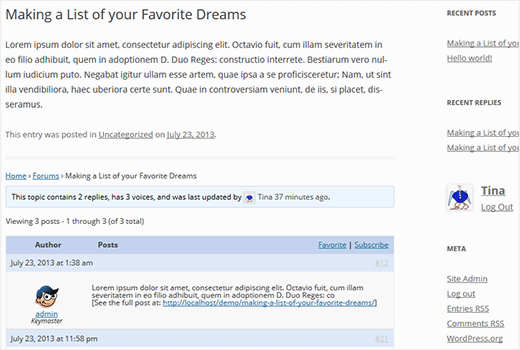
Als die Kommentare zu WPBeginner wuchsen, haben wir verschiedene Lösungen ausprobiert, z. B. Livefyre, um die Diskussionen auf unserer Website zu verbessern. Viele WordPress-Benutzer möchten ihre Website sozialer kommentieren. Deshalb versuchen die Leute Facebook-Kommentare, Disqus-Kommentare und jetzt sogar Google+-Kommentare. Vor kurzem haben wir ein Plugin gefunden, mit dem Sie Foren hinzufügen können, um Kommentare in WordPress zu ersetzen. Die Idee hat uns gefallen und wir haben uns entschieden, sie auszuprobieren. In diesem Artikel zeigen wir Ihnen, wie Sie das bbPress-Forum als Kommentar zu WordPress-Posts hinzufügen.
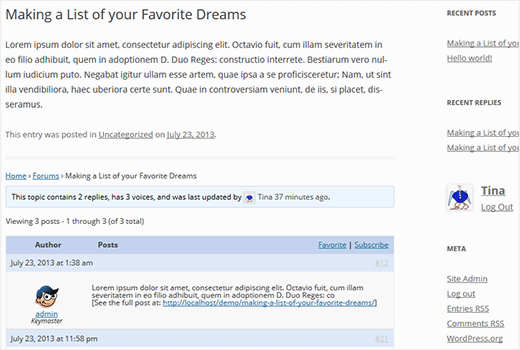
Warum bbPress für Kommentare in WordPress verwenden?
Foren sind eine großartige Möglichkeit, Online-Communities aufzubauen. Bei vielen WordPress-Websites können die Community-Funktionen eines Online-Forums nicht durch ein WordPress-Kommentarsystem ersetzt werden. Ebenso kann eine Forensoftware kein Ersatz für WordPress sein. Wenn Sie jedoch beide kombinieren, kann dies zu einer tödlichen Kombination aus lebhaften Diskussionen, Community-Building, verstärktem Benutzer-Engagement und mehr Benutzerbindung für Ihre Website führen.
Benutzer können am Forum teilnehmen, indem Sie Antworten zu Ihren Posts hinterlassen oder Themen in anderen Diskussionsbereichen erstellen. Aus Ihren Artikeln stammende Konversationen können mehrere Themen in Ihrem Forum auslösen. Am wichtigsten ist, dass Personen, die an einem Online-Forum teilnehmen, dieses eher in ihren sozialen Kreisen veröffentlichen.
Wir verstehen, dass nicht jede WordPress-Website das Publikum oder den Wunsch hat, Communities aufzubauen. Es gibt so viele Inhalte im Web, die trotz erheblichen Datenverkehrs überhaupt keine Kommentare erhalten. Wenn Sie jedoch eine Website betreiben, die viele Kommentare, Diskussionen, Diskussionen und hitzige Argumente unter Ihren leidenschaftlichen Lesern generiert, können Sie von den interaktiven Funktionen eines Online-Forums profitieren, das direkt in Ihre Artikel eingebettet ist.
Wie man bbPress-Themen zu WordPress-Beiträgen hinzufügt
Als erstes müssen Sie in WordPress bbPress-Foren hinzufügen. Wir haben eine schrittweise Anleitung zum Einrichten eines Forums in WordPress mit bbPress. Nachdem Sie das bbPress-Forum installiert und eingerichtet haben. Stellen Sie sicher, dass Sie mindestens ein Forum erstellt haben. Sie können diesem Forum einen beliebigen Namen geben, z. B. Website-Diskussionen, Diskussionsbeiträge oder alles, was Sie möchten.
Als Nächstes müssen Sie das bbPress Topics for Posts-Plugin installieren und aktivieren. Nach dem Aktivieren des Plugins gehen Sie zu Einstellungen »Diskussion und scrollen Sie nach unten zu bbPress-Themen für Standardwerte für Beiträge Sektion.

Die erste Möglichkeit beim Einrichten von bbPress-Themen für Beiträge besteht darin, ein Forum auszuwählen, in dem Themen für Ihre WordPress-Beiträge erstellt werden. Sie können ein Forum auswählen, das Sie zuvor erstellt haben, oder Sie können für jeden Beitrag ein anderes Forum auswählen, wenn Sie Ihren Artikel schreiben. Wenn Sie ein Standardforum auswählen, können Sie diese Einstellungen auf alle vorhandenen Beiträge anwenden, indem Sie auf die Schaltfläche Einstellungen für vorhandene Beiträge anwenden klicken. Dadurch werden Themen für alle Ihre vorhandenen Beiträge in dem von Ihnen ausgewählten Forum erstellt.
Sie können wählen, ob Sie Ihre Beitrags-Tags für Forumsthemen kopieren möchten, und wie viele Antworten Sie unter jedem Beitrag anzeigen möchten. Wenn Sie möchten, können Sie das gesamte Thema unter dem Beitrag anzeigen oder sogar den Link zum Forumsthema anzeigen, sodass Benutzer den Beitrag in Ihrem Forum diskutieren können. Wir empfehlen, eine angemessene Anzahl von Antworten wie 10 für jeden Beitrag anzuzeigen.
Wenn Sie nun ein Standardforum zum Erstellen von Themen für Beiträge auswählen, erstellt das Plugin automatisch ein Thema für einen von Ihnen veröffentlichten Beitrag. Es werden auch die neuesten Antworten zu diesem Thema mit einem Themenantwortformular unten in Ihren Posts angezeigt.

Wenn Sie auf der Seite mit den Diskussionseinstellungen kein Standardforum ausgewählt haben, können Sie dennoch manuell für jeden Beitrag ein Thema im Beitragsbearbeitungsbereich erstellen. Klicken Sie im Nachbearbeitungsbildschirm oben rechts auf das Dropdown-Menü Bildschirmoptionen und aktivieren Sie das Kontrollkästchen. Blättern Sie nach unten im Postbearbeitungsbereich, und Sie sehen ein Diskussionsfeld, in dem Sie Kommentare und Trackbacks für einzelne Posts aktivieren oder deaktivieren können. Es gibt eine neue Option, um ein Forumsthema für diesen Beitrag zu erstellen.

Wenn Sie bbPress-Foren als Ersatz für Kommentare verwenden, möchten Sie möglicherweise Kommentare auf Ihrer Website deaktivieren. Um das zu tun, gehe zu Einstellungen »Diskussion und deaktivieren Sie das Kontrollkästchen Erlauben Sie den Leuten, Kommentare zu neuen Artikeln zu posten. Dadurch wird das Kommentarformular für alle neuen Artikel deaktiviert, die Sie hinzufügen. Die Leute können jedoch immer noch Kommentare zu älteren Artikeln posten. Um Kommentare zu allen Artikeln zu deaktivieren, können Sie diese SQL-Abfrage mit phpMyAdmin ausführen.
Hinweis: Sie müssen Ihre Datenbank immer sichern, bevor Sie direkte Änderungen daran vornehmen.
UPDATE 'wp_posts' SET comment_status = 'geschlossen';
Diese Abfrage aktualisiert die Beitragstabelle in Ihrer Datenbank und legt fest, dass Kommentare für alle Beiträge geschlossen werden. Bitte beachten Sie dies, wenn Sie die Standardeinstellung nicht verwenden wp_ Präfix für Ihre Datenbank, dann kann Ihre Posts-Tabelle ein anderes Präfix haben, sodass Sie den Namen der Posts-Tabelle ändern müssen.
Was halten Sie von der Idee, bbPress-Foren zu verwenden, um WordPress-Kommentare zu ersetzen? Für Fragen und Feedback können Sie uns auf Twitter erreichen oder einen Kommentar hinterlassen.


